윈 도 우 월드베스트 PE 6.0 사용설명서
2015.05.16 18:16
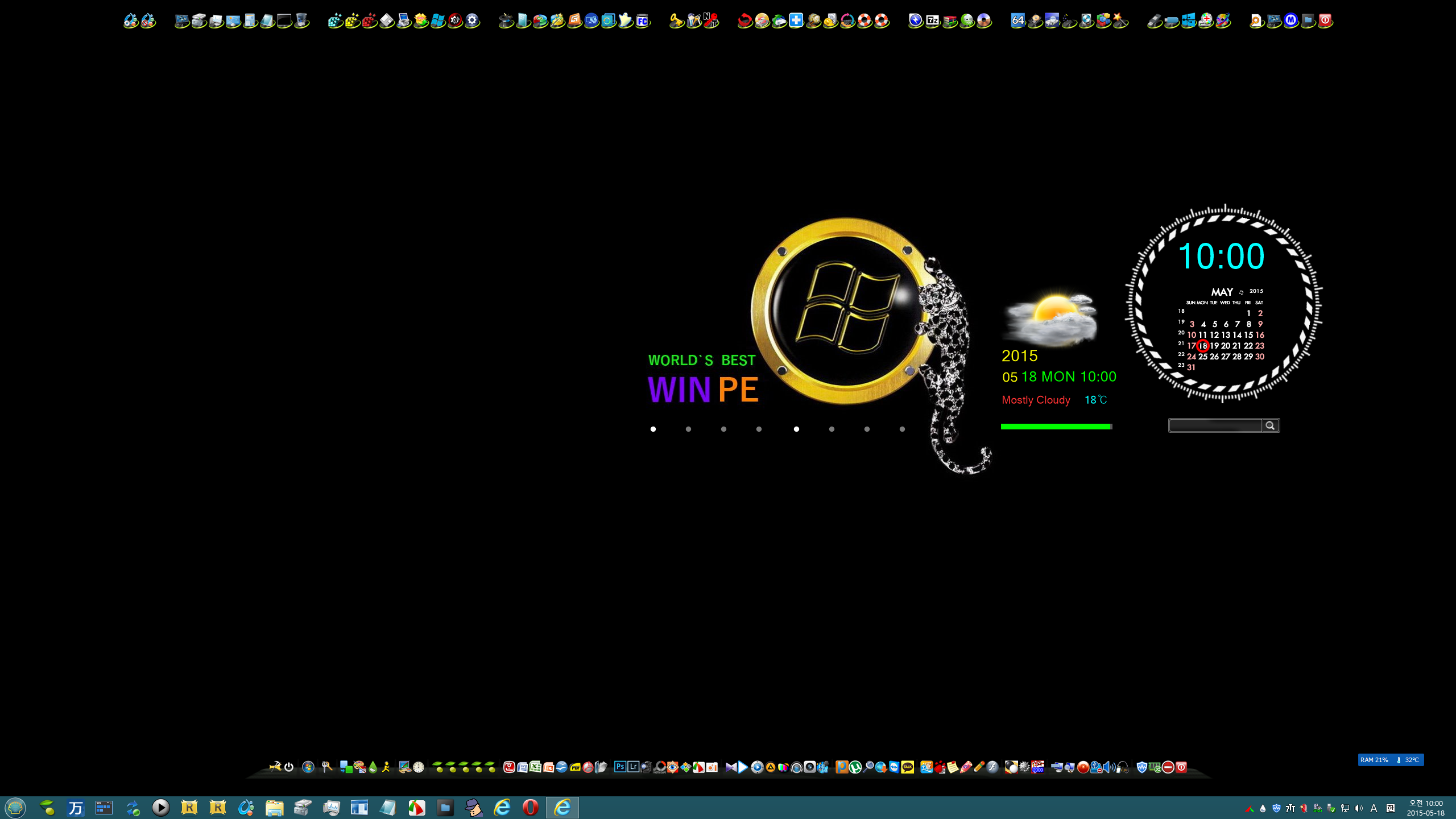
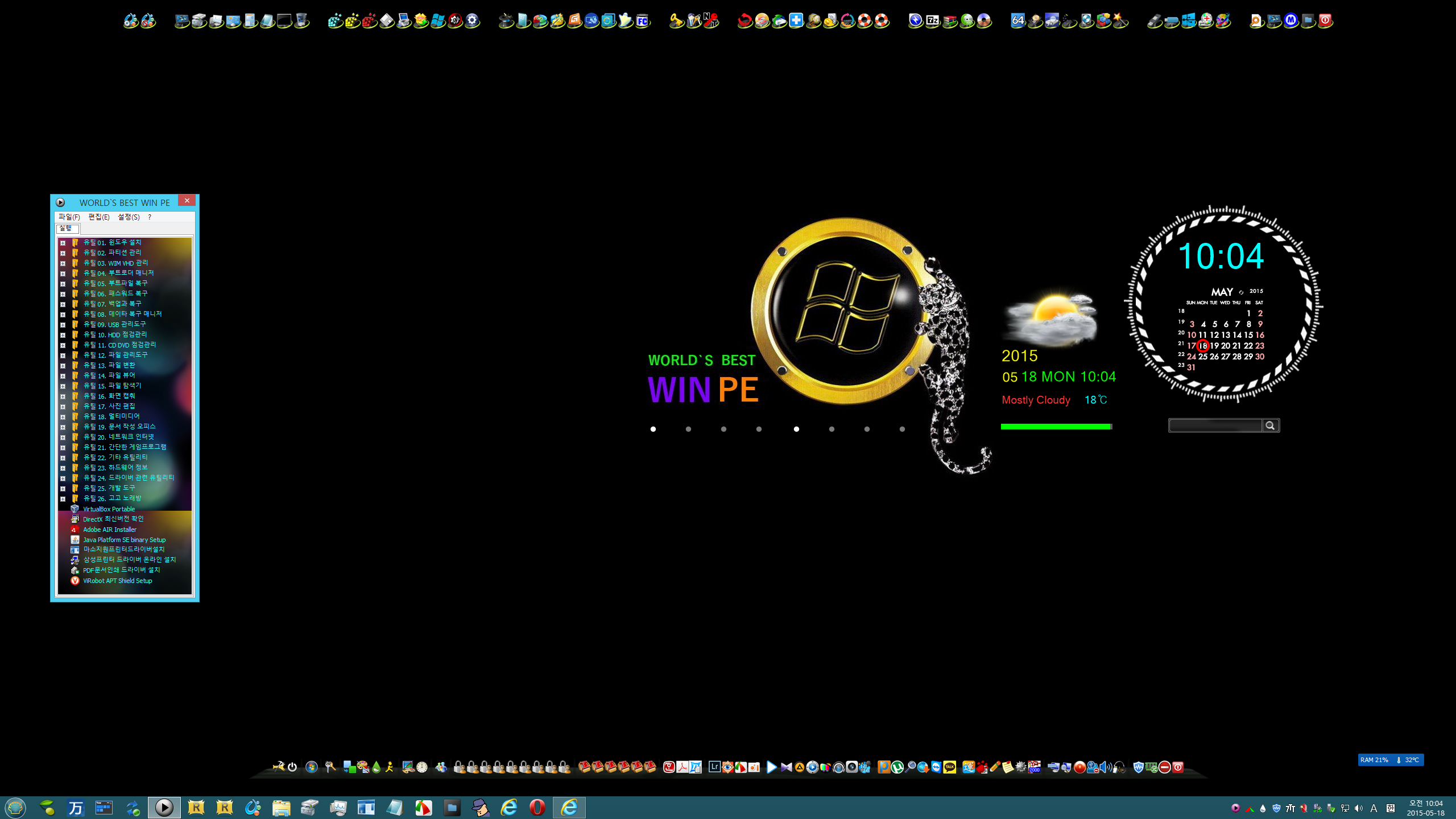
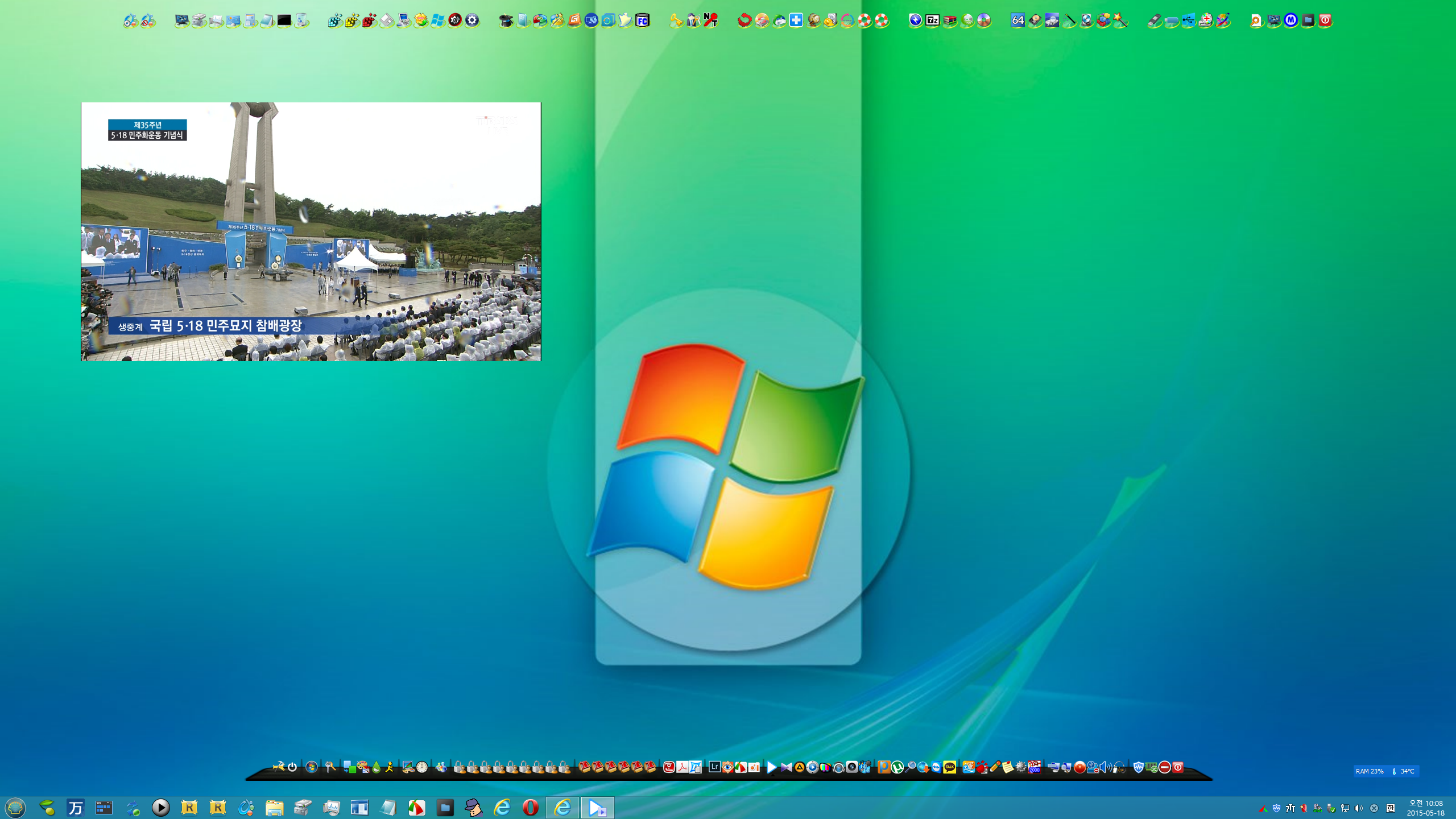
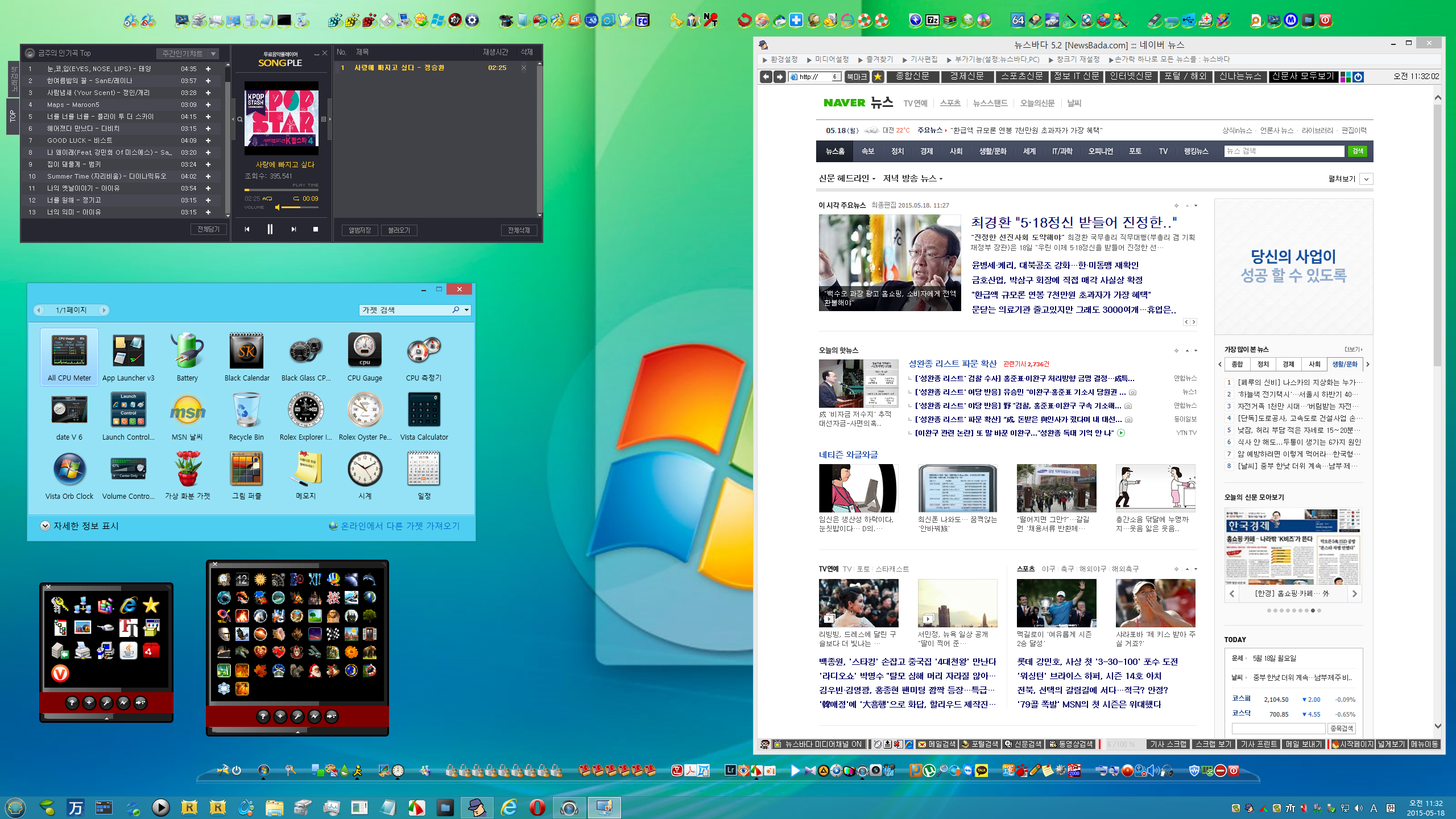

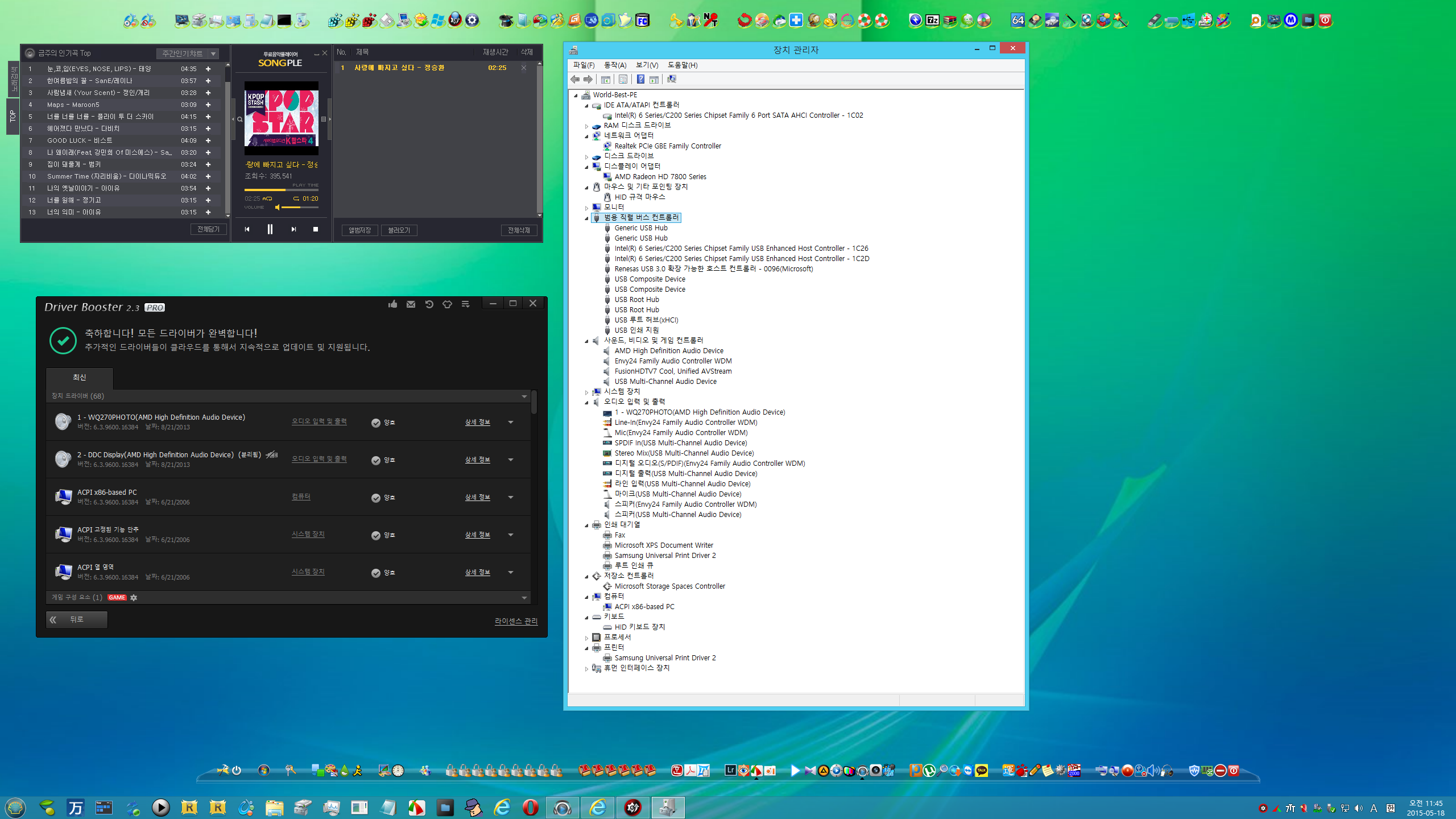
월드베스트 PE 6.0 사용설명서
[드라이버 통합작업용(DISM)] : 순수 WIM (250M)
1. World`s Best Windows PE (S) STD : 250M
(1) PAE패치 안함, 인텔 내장그래픽 사용자 각종 드라이버 통합작업용
(2) 그래픽드라이버를 통합할 것으므로 Autodisplay가 WIM에 내장되지 않아서 통합후 부팅시간을 단축합니다.
2. World`s Best Windows PE (S) PAE : 253M
(1) PAE패치, AMD, NVIDIA 그래픽 사용자 각종 드라이버 통합작업용,
(2) 그래픽드라이버를 통합할 것으므로 Autodisplay가 WIM에 내장되지 않아서 통합후 부팅시간을 단축합니다.
[부팅메뉴]
1. World`s Best Windows PE (I) STD : 250M
2. World`s Best Windows PE (I) PAE : 253M
3. World`s Best Windows PE (A) PAE : 306M
4. World`s Best Windows PE (N PAE : 388M
5. 32bit Windows System Recovery Option
6. 64bit Windows System Recovery Option
7. Windows Installation From Sources
월드 PE의 PAE패치는 커널패치(WIM) + bcd 패치입니다.
위 2,3,4번만 BCD 패치가 적용되어 있습니다. PAE 붙은 것
- 부팅메뉴 간단설명 -
1. World`s Best Windows PE (I) STD
(1) 범용적으로 사용하실 수 있습니다. (PE의 이동성)
(2) PAE패치가 적용 되지 않습니다. (램 4기가 이상 인식 불가)
(3) Autodisplay가 WIM에 내장되어 있어 부팅시 Full HD (1920X1080)까지는 자동으로 잡아줍니다.
(4) 필요시에 부팅 후 원클릭으로 그래픽 드라이버를 설치하실 수 있습니다.(A당,N당,I당 모두 적용)
2. World`s Best Windows PE (I) PAE
(1) 범용적으로 사용하실 수 있습니다. (PE의 이동성)
(2) PAE패치가 적용 됩니다. (램 4기가 이상 인식 제한 해제)
(3) Autodisplay가 WIM에 내장되어 있어 부팅시 Full HD (1920X1080)까지는 자동으로 잡아줍니다.
(4) 필요시에 부팅 후 원클릭으로 그래픽 드라이버를 설치하실 수 있습니다.(A당, N당 적용, I당 예외)
(5) 인텔 내장그래픽 사용자는 그래픽 드라이버를 설치하시면 안 됩니다. PAE패치와 충돌 있습니다.
3. World`s Best Windows PE (A) PAE : AMD 그래픽 사용자용
(1) PAE패치가 적용 됩니다. (램 4기가 이상 인식 제한 해제)
(2) 그래픽드라이버를 내장하므로 Autodisplay가 WIM에 내장되지 않아서 부팅시간을 단축합니다.
(3) 최신 그래픽드라이버(14.12 Omega - 32bit)를 WIM에 통합하였습니다.
따라서 구형(HD5000미만)의 그래픽 카드 사용자는 지원이 안 될 수 있습니다.
이때는 2번 메뉴 (I) PAE 로 부팅하시거나 사용자가 자신의 사양에 맞는 드라이버를 스스로 통합하셔야 합니다.
4. World`s Best Windows PE (N) PAE : NVIDIA 그래픽 사용자용
(1) PAE패치가 적용 됩니다. (램 4기가 이상 인식 제한 해제)
(2) 그래픽드라이버를 내장하므로 Autodisplay가 WIM에 내장되지 않아서 부팅시간을 단축합니다.
(3) 최신 그래픽드라이버(350.12 -32bit))를 WIM에 통합하였습니다.
따라서 구형(GeForce 400 미만)의 그래픽 카드 사용자는 지원이 안 될 수 있습니다.
이때는 2번 메뉴 (I) PAE 로 부팅하시거나 사용자가 자신의 사양에 맞는 드라이버를 스스로 통합하셔야 합니다.
[기존 5.2에서 업글내용]
1. 부팅메뉴 수정.
2. 레지 최적화, 레지 트윅을 통한 시스템의 안정화 및 성능향상(네트워크 속도 향상등)
3. 드라이버 부분을 WanDrv6_6.3.2015.0420_Dev2 로 교체. 부팅 후 원클릭으로 드라이버 설치 가능.
4. 화상키보드 지원.
5. 각종 응용프로그램 버전업 또는 추가.
6. 하단 로켓독 II 를 추가하여 기존 로켓독과 선택적으로 사용가능케 함.
7. 부팅시 자동으로 Y 에 남는 찌꺼기 제거.
8. Y에 있는 각종 레지(.reg)파일, 정션링크도 재 점검하였습니다.
9. 작업표시줄의 아이콘 등록 개수를 최대 20개까지(50개 그이상도 가능하지만 지저분해질 우려가 있음) 등록 가능하도록 수정.
10. 최신버전의 EaseUS Data Recovery Wizard 실행시 기존 5.2버전에서 폰트깨짐이 있는 것을 수정.
11. 작업표시줄 우측 트레이에 관리센터 아이콘이 나타나던 것을 안 나타나게 수정.
12. 시스템최적화 유틸리티 WiseCare365, WiseMemoryOptimzer를 추가하였습니다.
13. 삼성프린터 드라이버 온라인 설치를 추가하였습니다.
14. Adobe AIR Installer를 추가 하였습니다.
15. 사운드 재생장치가 여러개인 사용자(저는 4개입니다.)를 위하여 제어판의 [소리]를 로켓독에 등록시켜 접근성을 높혔습니다.
16. 화상키보드, 돋보기등도 로켓독에 등록시켜 접근성을 높혔습니다.
17. 작업표시줄도 재구성하여 최대한 접근성을 높였습니다.
18. USB메모리를 컴에 꼽았을때 자동으로 실행되 컴을 이상하게 만드는 것을 사전방지하는 USB 자동실행차단을 기본으로 하였습니다.
[설치방법]
USB(또는 HDD)를 NTFS 로 포맷하시고 활성화(부팅가능하게) 시킨 후 첨부파일을 압축을 풀어 복사하시면 됩니다.
(이동용으로는 1.8인치, 2.5인치 외장 HDD 또는 SSD를 추천드립니다.)
압축해제시 백신을 잠시 꺼두고 작업하시기 바랍니다. 오진하는 경우가 있어서... 압축 풀고 나서 나중에 검사해도 됩니다.
[최초부팅시 사용자가 해야 할 일]
1. 사용자의 모니터의 해상도에 따라 로켓독 아이콘 사이즈가 달라질 수 있으니 Dock설정에 들어가셔서 아이콘 사이즈를 자신의 모니터의
해상도에 맞게 수정하여 사용하십시요.
만약에 해상도가 아주 낮은 모니터에서 Dock설정 아이콘이 안 보이면 로켓독의 아무 아이콘에 마우스 우글릭하시면 Dock설정메뉴가 나옵니다.
이는 최초에 한 번만 하시면 되고 재부팅시에도 그대로 유지됩니다.
2. 작업표시줄 2번째 아이콘(또는 하단 로켓독 3번째 아이콘)을 클릭하십시요.. 각종 환경설정이 있습니다. PE의 심장부입니다.
이곳을 잘 알아야 고수가 됩니다.
특히 다운로드 폴더 지정등은 자신의 사용환경에 맞게 경로를 수정해 주셔야 합니다.(현재 D:\DOWNLOADS 로 설정되어 있음)
3. 작업표시줄 3번째 아이콘이 그래픽드라이버를 원클릭으로 설치하는 아이콘입니다.
[기타 도움말]
1. 작업표시줄의 빈공간을 더블클릭 하시면 작업관리자가 실행됩니다.
2. 작업표시줄의 우측(트레이아이콘들이 있는 곳)의 아무 아이콘이나 마우스 커서를 두고 마우스 휠을 하시면 볼륨조절이 됩니다.
3. 다중작업으로 창을 많이 띄우시는 분들 활성창 비활성창 관계없이(전환없이) 마우스 휠로 스크롤이 됩니다.
4. 로켓독, 로켓독 II 를 사용자 취향에 맞게 사용하기
(1) 하단 로켓독 두번째 아이콘 [Dock 종료] 아이콘을 클릭하여 현재의 로켓독을 종료합니다.
(2) 작업표시줄에 로켓독 아이콘 2개가 보입니다. 선택해서 실행하십시요.
(3) 로켓독, 로켓독II 중 마음에 드시는 것을 부팅시 선택할 수 있습니다. (Settings.cfg 편집)
5. PE환경설정(작업표시줄 2번째, 또는 하단 로켓독 3번째아이콘)여러가지 사용자 설치용이 있습니다.
(1) 폰트설치
(2) DirectX 최신버전 유지 (월드PE에는 이미 DirectX가 내장되어있습니다만 혹시 최신버전이 있나 확인하는 겁니다.)
(3) PDF인쇄드라이버설치(가상프린터드라이버설치입니다.)
(4) 마소지원프린터드라이버설치
(5) 삼성프린터 온라인 설치(모든 삼성프린터에 해당되는 것 같습니다.)
(6) 자바 설치(jre-8u45-windows-i586-iftw)
(7) Adobe AIR Installer
(8) ViRobot 설치
ViRobot이 실행된 상태에서는 인터넷뱅킹시 오류가 발생합니다.
인터넷뱅킹을 하실때는 ViRobot를 끄십시요. (제컴에서 시험해 보았습니다.)
6. 인터넷 즐겨찾기 추가 삭제가 일반 OS와 다름없이 실시간 반영됩니다. 재부팅 시에도 그대로 유지 됩니다.
7. Appetizer, RocketDock, ObjectDock등에는 많은 스킨이 내장되어 있습니다. 일부는 사랑과 평화가 직접 만든 것도 있습니다.
취향에 맞게 예쁘게 꾸미십시요.
8. 월드베스트 PE에서는 여러개의 imageres.dll 을 모아 두었습니다. 사용자의 취향을 배려하였습니다.
경로는 ``Y:\PESYSTEM\PROGRAM\아이콘테마\모음`` 에 있는 dll 파일을 imageres.dll 로 이름 바꾸어
``Y:\PESYSTEM\PROGRAM\아이콘테마`` 폴더에 넣으시면 됩니다.
그리고나서 로켓독 6번째 아이콘 ``아이콘테마 원클릭 적용하기``를 이용하시면 됩니다.
9. 월드베스트 PE에는 많은 바탕화면(3D포함)이 들어 있습니다. 사용자가 추가할 수도 있습니다. 취향에 맞게 예쁘게 꾸미십시요.
로켓독 9번째(일반바탕화면), 10번째(3D바탕화면)를 클릭해 보십시요.
10. 월드베스트 PE에는 많은 바탕화면가젯이 들어 있습니다. 취향에 맞게 예쁘게 꾸미십시요.
로켓독 8번째 아이콘 [바탕화면 가젯]입니다.
11. 작업표시줄 4번째 아이콘(startscreen)을 클릭하시면 전체프로그램목록이 나타나지 않고 기본적인 것만 보이게 됩니다.
이 때 모든 프로그램 목록이 나타나게 하려면 작업표시줄 5번째 아이콘(yPASC1)을 클릭하시고 잠시 기다리시고
다시 작업표시줄 4번째 아이콘(startscreen)을 클릭하시면 전체프로그램목록이 나타나게 됩니다.
[2015-05-16] 추가내용
(A) PAE, (N) PAE 의 경우 6.0에 동합된의 그래픽드라이버가 자신의 시스템에 맞지 않아 부팅문제가 있는 분들을 위하여
5.2버전에 들어 있던 그래픽드라이버로 재 통합하여 올립니다. 해당 되시는 분들만 받으십시요..
그래픽드라이버의 경우 자신의 그래픽카드에 적합한 드라이버를 스스로 통합하는 것이 가장 좋은 방법이지만
이를 어렵게 느끼시는 분들을 위해 올려 드립니다.
(A) PAE : World`s Best Windows PE (A) PAE.WIM.torrent
[295M]
(N) PAE : World`s Best Windows PE (N) PAE.WIM.torrent
[280M]
항상 활기차고 서로 소통하고 서로 반목하지 않는
회원간에 정이 넘치는
따뜻한 매니안닷컴이 되기를 바랍니다.
월드베스트 PE를 사랑해 주시는 매니안닷컴 회원 여러분
고맙습니다.
-------------------------------------------------------------------------- 2015. 05. 16 사랑과 평화
댓글 [61]
-
미래소리 2015.05.18 19:22
-
백지 2015.05.18 20:34
수고 하셨습니다. 추천 꾸욱~ -
미래도 2015.05.18 23:13
저도 한번 사용해 보고싶네요 @_@
-
Junil 2015.05.20 07:17
수고 하셨습니다.
지금 패치 다해서 사용 잘 하고 있읍니다. 감사합니다.^^
-
흑마왕 2015.05.20 08:56
힘내시고 항상 감사드립니다.
-
타이타익 2015.05.21 08:58
죄송하지만 자료를 구하려면 어떻게 해야 하나요??
-
코끼리손 2015.05.21 10:54
고생하셨습니다. 운좋게 구했으니 테스트를 해봐야겠네요.
그동안 3.0 버전만 가지고도 엄청나게 많은 도움이 됐습니다.
정말 감사드립니다.
-
농부 2015.05.22 07:03
고맙습니다. pae N 이부팅 에러나서 찜찜했는데 이제 해결해야 겠내요 ...
-
마영 2015.05.22 22:42
사평님 사랑합니다.
-
먹돌 2015.05.31 18:15
멋지네요.
-
펜티엄 2015.09.26 23:14
와... 정말 대단하십니다.
| 번호 | 제목 | 글쓴이 | 조회 | 추천 | 등록일 |
|---|---|---|---|---|---|
| [공지] | 사용기/설치기 이용안내 | gooddew | - | - | - |
| 3060 | 윈 도 우| 윈도우 10 간단소감 | 초보맨 | 2997 | 1 | 05-17 |
| 3059 | 윈 도 우| 무등산님 수정 PE 초 간단 관람기 [1] | 사랑과평화 | 4021 | 2 | 05-17 |
| » | 윈 도 우| 월드베스트 PE 6.0 사용설명서 [61] | 사랑과평화 | 15372 | 33 | 05-16 |
| 3057 | 윈 도 우| 윈도우 10 사용기 (인터페이스 위주) [3] | 김윈도 | 3376 | 3 | 05-15 |
| 3056 | 소프트웨어| WBPE6.0을 윈도 iso에 넣으니까 이런 오류가 나옵니다. [6] | brucex | 4647 | 2 | 05-14 |
| 3055 | 하드웨어| 대우루컴즈 스틱PC 간단 살펴보기 [10] | benari | 5444 | 3 | 05-14 |
| 3054 | 윈 도 우| 국민은행 인터넷 뱅킹 해결되었습니다. [3] |
|
2527 | 2 | 05-12 |
| 3053 | 윈 도 우| 윈도우 서버 10. 10074 | 크림슨 | 3259 | 1 | 05-05 |
| 3052 | 윈 도 우| 월드베스트 PE 5.2 ★★★★★ [240] | 사랑과평화 | 11687 | 116 | 05-05 |
| 3051 | 윈 도 우| Windows 10 10102를 설치했습니다. [7] | rhfo | 4829 | 0 | 05-03 |
| 3050 | 윈 도 우| 월드베스트 PE 5.1 ★★★★★ [114] | 사랑과평화 | 11407 | 58 | 05-02 |
| 3049 | 기 타| ImageX에서 boot 옵션 테스트 - GimageX 포함 - [5] | suk | 2972 | 5 | 05-02 |
| 3048 | 윈 도 우| 월드베스트 PE 5.0 [154] | 사랑과평화 | 8118 | 68 | 05-01 |
| 3047 | 윈 도 우| VHD에 멀티로 윈도설치하기 - 윈도설치프로그램 이용 - [15] | suk | 4275 | 5 | 04-30 |
| 3046 | 윈 도 우| 윈도우10 10074 사용기 [15] |
|
7058 | 2 | 04-29 |
| 3045 | 서버 / IT| 고정 IP로 바꿨습니다 [10] | asklee | 5197 | 2 | 04-29 |
| 3044 | 윈 도 우| (추가)10074 실컴에 설치했어요 [16] | 하늘정원 | 3506 | 1 | 04-29 |
| 3043 | 소프트웨어| 바이두에 신세를 많이 지고 있어서 바이두백신을 설치해 보... [8] | 한걸음 | 3574 | 0 | 04-28 |
| 3042 | 기 타| PE를 C:으로 사용하는 방법 - 간단한데 뒷처리가 복잡합니다. [8] | suk | 3536 | 3 | 04-28 |
| 3041 | 하드웨어| 아이노비아 T-300 케이스 5차 이벤트 간단 수령기 [1] | ccvc12 | 2121 | 1 | 04-27 |

수고하셨습니다. 감사합니다.